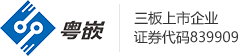Cygwin的安裝向導程序能夠實現該功能嗎?能!而且干的還挺漂亮,只不過。。。相應的設置實在是太古怪了,簡直有誤人子弟之嫌!我在嘗試的時候,有N 回都已經幾乎摸到門把手了,但就是因為心想:怎么可能會是這種配置呢?決對不行的!。。。。結果,像瞎子一樣繼續在黑暗中摸索了很久,才找到了出口。其中得出的教訓遠比得到的經驗深刻~~~~閑言少敘,言歸正傳。
一但用戶在下載過程中碰到了這種情況,不能浪費時間繼續等待,因為那時安裝向導實際上已經被中止了和站點的連接,只是它仍在那里不停的循環,不停的徒勞的嘗試而已。我們要做的也是能做的,就是點擊“取消”按鈕,關閉該向導!不要心疼已經下載的那部分安裝文件,不用擔心,已經下載完畢的文件不會消失,而且還仍將有用。
關閉向導程序后,再重新運行它(一定要用你原先用的那個,而不能重新再當一個), 一路“下一步”下去(詳細步驟可參閱上篇的內容,但要注意的是,進行本地下載存儲路徑設置時,必須和原先下載時的設置保持一致!),直到出現下圖所示的站點選擇窗口:
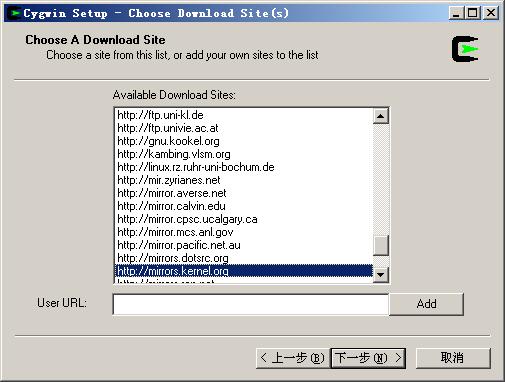
這時候,千萬千萬別去選擇其他站點!對,仍舊選擇你次下載時選擇的那個!而且,向導程序也會根據你的下載日志,自動獲得并定位到該鏡像站點上。所以,這時你要做的,就是點擊“下一步”。
熟悉的安裝包下載選擇界面又出現了,如下圖所示。
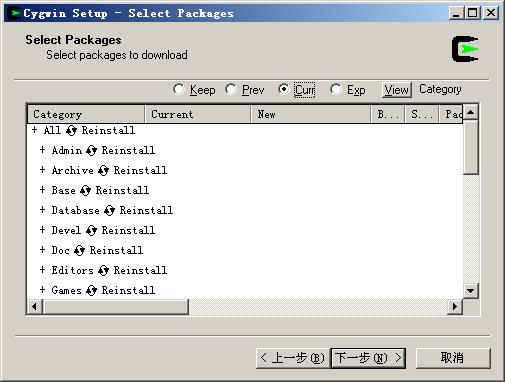
這個時候,要進行的設置就非常關鍵了:把ALL后面的Install改為Reinstall!哈哈,是不是有點什么想法了?對!Reinstall方式在安裝時是表示重新安裝,但在下載的時候表示的就是繼續下載!這時我就不能不罵Cygwin安裝程序的制作者了:你丫的程序界面怎么不設計的友好點?既然我前面選擇是“Download Without Installing”,那你好歹在這項設置里面,把Install/Reinstall改換成Download/Continue Download才是啊。
好了不說了,都“Reinstall”了沒?好,點擊“下一步”。
向導程序現在已經知道你要繼續上次的一載/續傳了,它就會根據已經生成好的下載日志文件,對現有已經下載好的文件逐個做一把MD5校驗碼的Checking(如下圖所示),確定已下載的部分沒有任何問題。
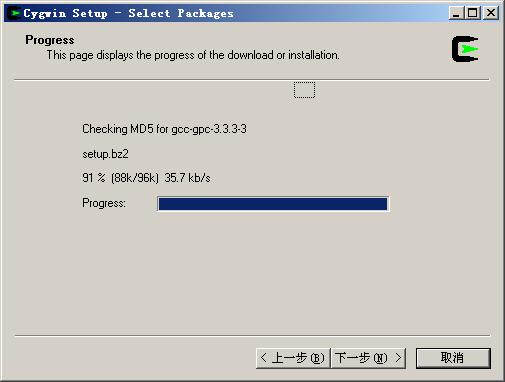
不用點“下一步",向導程序會自動切換到下載界面中。
看看下圖,看到了嗎? 這一次的下載可不是從a字頭的文件開始,而是直接從g字頭的文件開始,哈哈!
恭喜,你可以長舒一口氣了:原來如此
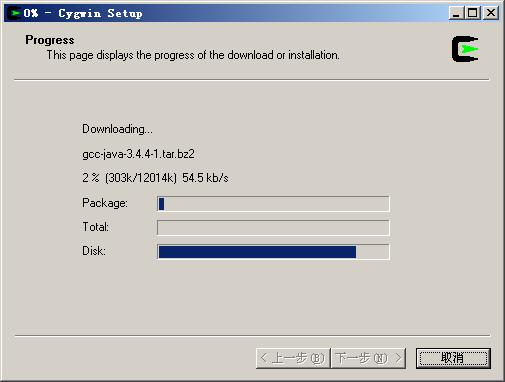
需要說明的是,這時候總的下載進度稍稍有不同:不再是整個下載的進度了,而是你剩余的需要下載的文件的進度。所以,當你看到一開始仍是0%時,大可不必擔心。你原先下載的文件都在。
如果在續傳時,安裝向導程序又罷工了,只需將以上步驟重新來一遍即可,這種斷點續傳方式雖然土了點、怪異了點,可的確能保證你的下載能持續下去,直到全部 500多兆的Cygwin安裝文件下載完成。至此,本下載指南算是完成任務了。至于如何安裝,我這里就不湊熱鬧了,因為網上相關的文章多的是,隨便搜一下就有一大堆。大家自己看吧,安裝其實蠻簡單的。
這次Cygwin下載磨難記,我更加驗證了我自己的一寶貴信條:只要有一線希望,就絕不放棄!無論如何都不要放棄!你也許會說,傻B了吧,為何不直接下載 GCC包或者是MingW呢,一樣可以讓Eclipse支持C++開發啊。可是我想要下載Cygwin是有原因的:因為Cygwin是Win平臺下的UNIX模擬環境,我們公司現在的服務器端就建立在HP-UX平臺之上,通過Cygwin,我可以直接在現有環境境中初步學習UNIX相關知識,而不用對自己現在的電腦大動干戈。一箭雙雕,何樂不為?
========================
順便提醒一下:
(1)在用戶指定的本地存儲路徑內,安裝向導程序會生成類似這樣的一個目錄:http%3a%2f%2fmirrors.kernel.org%2fsources.redhat.com%2fcygwin,這就是你下載文件的真正所在目錄。還會生成兩個日志文件:setup.log和setup.log.full, 用戶感興趣的活,可以打開來看看,對了解Cygwin的下載機制有不少幫助。
(2) 如果用戶線路不是很好的話,可選擇晚上11:00以后至早上8:00點這一段時間,進行Cygwin的下載,那時候人少,連接比較穩定,速度也有保證:我在下載時,曾達到了180KB/s的高速,這對于連接一個國外下載站點來說,已經是相當快的了。